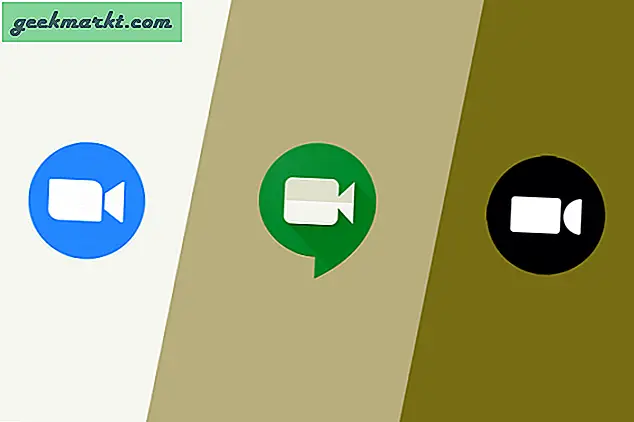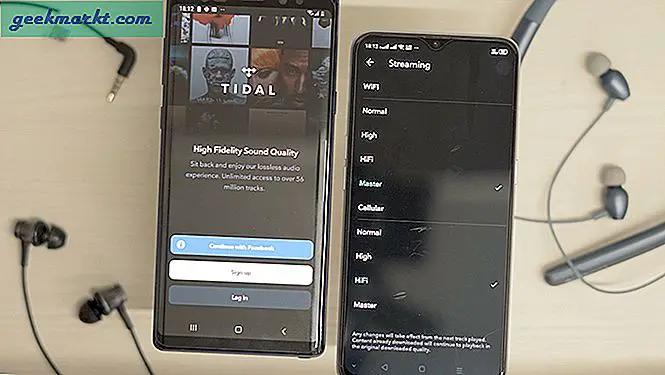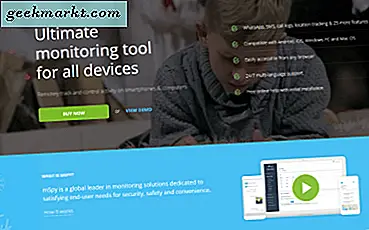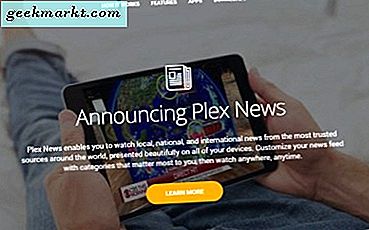हाल ही में Google क्रोम एंड्रॉइड अपडेट (संस्करण 78.0.3904.96) के साथ, Google ने Google क्रोम में लेंस को एकीकृत किया है। इसके साथ, अब आप ऐप को बाहरी रूप से डाउनलोड करने की परेशानी के बिना तुरंत खोज छवियों को उलट सकते हैं। आप न केवल गूगल इमेज बल्कि किसी भी वेबसाइट पर किसी भी इमेज को रिवर्स सर्च कर सकते हैं। दुर्भाग्य से, यह स्थानीय छवियों के लिए काम नहीं करता है, लेकिन हम इस लेख के अंत में उस पर आएंगे।
पढ़ें: एंड्रॉइड पर गूगल सर्च इमेज को रिवर्स कैसे करें
1. सबसे महत्वपूर्ण, Google Chrome Android ऐप को नवीनतम संस्करण यानी 78.0.3904.96 में अपडेट करें। यह एक स्थिर संस्करण है इसलिए आपको कोई समस्या नहीं होगी।

2. पर जाएं क्रोम: // झंडे और सर्च बार पर “Google Lens” सर्च करें। "संदर्भ मेनू में Google लेंस संचालित छवि खोज" शीर्षक वाला ध्वज सक्षम करें। आपके द्वारा फ़्लैग को सक्षम करने के बाद, क्रोम आपको परिवर्तनों को प्रभावी करने के लिए ब्राउज़र को फिर से लॉन्च करने के लिए कहेगा।
वैकल्पिक रूप से, आप इस लिंक पर क्लिक करके सीधे Google लेंस फ़्लैग पर जा सकते हैं।

3. ध्वज को सक्षम करने के बाद, आपको प्रत्येक Google छवि खोज के शीर्ष पर एक छोटा लेंस आइकन दिखाई देगा। उदाहरण के लिए, जब मैं Google छवियों पर "ग्रे टी-शर्ट" खोजता हूं और परिणाम पॉप-अप होते हैं। मैं एक व्यक्तिगत खोज परिणाम पर क्लिक करता हूं और मुझे ऊपरी दाएं कोने में एक छोटा लेंस आइकन दिखाई देता है। लेंस आइकन पर टैप करने से वास्तविक वर्ग चयन ओवरले दिखाई देगा। आप किसी छवि के उन हिस्सों को अलग करने के लिए ओवरले को समायोजित कर सकते हैं जिन्हें आप इंटरनेट पर देखना चाहते हैं, जैसे बारकोड, या टी-शर्ट पर लोगो। एक बार हो जाने के बाद, यह नीचे उपयुक्त परिणाम लाएगा।

यदि आप किसी विशेष वेबसाइट पर ब्राउज़ कर रहे हैं और आप चाहते हैं कि Google लेंस एक रिवर्स सर्च को त्वरित रूप से रन-डाउन करे, तो अधिक विकल्पों के लिए इमेज को देर तक दबाएं। अब, आपको "Google लेंस के साथ खोजें" नामक एक नया विकल्प दिखाई देगा। उस पर टैप करें और एक पॉप-अप आपको Google लेंस द्वारा प्रदान किए गए परिणाम दिखाएगा।

इसके अलावा, जब आप किसी विदेशी टेक्स्ट वाली छवि के माध्यम से ब्राउज़ करते हैं तो Google लेंस काम में आता है। इस सुविधा के साथ, आप छवि पर लंबे समय तक प्रेस कर सकते हैं और इसे लेंस पर जल्दी से साझा कर सकते हैं। इसके अलावा, Google लेंस आपके लिए टेक्स्ट को कॉपी, ट्रांसक्राइब या ट्रांसलेट कर सकता है।

यह सुविधा सभी क्रोमियम-आधारित ब्राउज़र पर काम करती है। मैंने इसे कीवी, ब्रेव और विवाल्डी जैसे अन्य ब्राउज़रों पर परीक्षण किया है। कार्यक्षमता और इसे सक्रिय करने के चरण बिल्कुल समान हैं।
स्थानीय छवियों पर लेंस खोज
आप "file:///sdcard/" लिखकर अपनी स्थानीय छवियों के लिए Google Chrome को फ़ाइल ब्राउज़र के रूप में उपयोग कर सकते हैं। हालाँकि, स्थानीय रूप से संग्रहीत छवियों पर लंबे समय तक दबाए रखने की क्रिया अक्षम है। इसलिए, आपको इन परिदृश्यों के लिए Google फ़ोटो का उपयोग करना होगा। Google फ़ोटो में अंतर्निहित लेंस है और यह आपके द्वारा Google फ़ोटो पर अपलोड की गई किसी भी छवि को स्कैन कर सकता है।
उदाहरण के लिए, यदि आपको व्हाट्सएप पर एक छवि प्राप्त होती है और आप चाहते हैं कि Google लेंस उन छवियों को स्कैन करे। इसके लिए आपको पहले इसे गूगल फोटोज पर अपलोड करना होगा। ऐसा करने के लिए, Google फ़ोटो ऐप खोलें और छवि के Google फ़ोटो के साथ समन्वयित होने की प्रतीक्षा करें। वैकल्पिक रूप से, आप छवि साझा करें पर टैप कर सकते हैं और इसे Google फ़ोटो पर अपलोड कर सकते हैं।

एक बार हो जाने के बाद, इमेज पर टैप करें और आपको Delete बटन के नीचे एक लेंस आइकन दिखाई देगा। उस पर टैप करें और Google लेंस पूरी छवि को स्कैन करेगा और उपयुक्त आउटपुट देगा।

अगर आप ऐसा अक्सर करते हैं, तो मैं आपको Google लेंस ऐप डाउनलोड करने की सलाह दूंगा। आप सीधे Google लेंस के साथ फ़ोटो साझा कर सकते हैं और इसे स्कैन कर सकते हैं। इसके अतिरिक्त, यह आपके फ़ोन के कैमरे का उपयोग करके रीयलटाइम में भी काम करता है।
यह भी पढ़ें: किसी भी Android पर Google का RCS संदेश कैसे प्राप्त करें